磁盘存储和文件系统
1 磁盘结构
1.1 设备文件
一切皆文件:open(), read(), write(), close()
设备文件:关联至一个设备驱动程序,进而能够跟与之对应硬件设备进行通信
设备号码:
主设备号:major number, 标识设备类型
次设备号:minor number, 标识同一类型下的不同设备
设备类型:
块设备:block,存取单位“块”,磁盘
字符设备:char,存取单位“字符”,键盘
磁盘设备的设备文件命名:
/dev/DEV_FILE
/dev/sdX ?#SCSI, SATA, SAS, IDE,USB
/dev/nvme0n# ?#nvme协议硬盘,如:第一个硬盘:nvme0n1,第二个硬盘:nvme0n2
虚拟磁盘:
/dev/vd
/dev/xvd
不同磁盘标识:a-z,aa,ab…
示例:
/dev/sda,/dev/sdb, ...
同一设备上的不同分区:1,2, ...
/dev/sda1
/dev/sda5
范例:创建设备文件
[root@centos8 ~]#df /boot
Filesystem ??1K-blocks ?Used Available Use% Mounted on
/dev/sda1 ????999320 130848 ??799660 ?15% /boot
[root@centos8 ~]#ls /boot
config-4.18.0-147.el8.x86_64 ??????????????loader
efi ??????????????????????????lost+found
grub2 ?????????????????????????System.map-4.18.0-
147.el8.x86_64
initramfs-0-rescue-5b85fc7444b240a992c42ce2a9f65db5.img vmlinuz-0-rescue-
5b85fc7444b240a992c42ce2a9f65db5
initramfs-4.18.0-147.el8.x86_64.img ??????????vmlinuz-4.18.0-
147.el8.x86_64
initramfs-4.18.0-147.el8.x86_64kdump.img
[root@centos8 ~]#mknod /data/partition-sda1 b 8 1
[root@centos8 ~]#ll /data/partition-sda1
brw-r--r-- 1 root root 8, 1 Apr 13 09:15 /data/partition-sda1
[root@centos8 ~]#mount /data/partition-sda1 /mnt/
[root@centos8 ~]#ls /mnt
config-4.18.0-147.el8.x86_64 ??????????????loader
efi ??????????????????????????lost+found
grub2 ?????????????????????????System.map-4.18.0-
147.el8.x86_64
initramfs-0-rescue-5b85fc7444b240a992c42ce2a9f65db5.img vmlinuz-0-rescue-
5b85fc7444b240a992c42ce2a9f65db5
initramfs-4.18.0-147.el8.x86_64.img ??????????vmlinuz-4.18.0-
147.el8.x86_64
initramfs-4.18.0-147.el8.x86_64kdump.img
[root@centos8 ~]#ll /dev/zero
crw-rw-rw- 1 root root 1, 5 Apr 13 08:03 /dev/zero
[root@centos8 ~]#mknod /data/zero c 1 5
[root@centos8 ~]#ll /data/zero
crw-r--r-- 1 root root 1, 5 Apr 13 09:17 /data/zero
1.2 硬盘类型


硬盘接口类型
IDE:133MB/s,并行接口,早期家用电脑
SCSI:640MB/s,并行接口,早期服务器
SATA:6Gbps,SATA数据端口与电源端口是分开的,即需要两条线,一条数据线,一条电源线
SAS:6Gbps,SAS是一整条线,数据端口与电源端口是一体化的,SAS中是包含供电线的,而
SATA中不包含供电线。SATA标准其实是SAS标准的一个子集,二者可兼容,SATA硬盘可以插入
SAS主板上,反之不成
USB:480MB/s
M.2:
注意:速度不是由单纯的接口类型决定,支持Nvme协议硬盘速度是最快的
服务器硬盘大小
LFF:3.5寸,一般见到的那种台式机硬盘的大小
SFF:Small Form Factor 小形状因数,2.5寸,注意不同于2.5寸的笔记本硬盘
L、S分别是大、小的意思,目前服务器或者盘柜采用sff规格的硬盘主要是考内虑增大单位密度内的磁盘
容量、增强散热、减小功耗
1.3 机械硬盘和固态硬盘
机械硬盘(HDD):Hard Disk Drive,即是传统普通硬盘,主要由:盘片,磁头,盘片转轴及控制电
机,磁头控制器,数据转换器,接口,缓存等几个部分组成。机械硬盘中所有的盘片都装在一个旋转轴
上,每张盘片之间是平行的,在每个盘片的存储面上有一个磁头,磁头与盘片之间的距离比头发丝的直
径还小,所有的磁头联在一个磁头控制器上,由磁头控制器负责各个磁头的运动。磁头可沿盘片的半径
方向运动,加上盘片每分钟几千转的高速旋转,磁头就可以定位在盘片的指定位置上进行数据的读写操
作。数据通过磁头由电磁流来改变极性方式被电磁流写到磁盘上,也可以通过相反方式读取。硬盘为精
密设备,进入硬盘的空气必须过滤
固态硬盘(SSD):Solid State Drive,用固态电子存储芯片阵列而制成的硬盘,由控制单元和存储单
元(FLASH芯片、DRAM芯片)组成。固态硬盘在接口的规范和定义、功能及使用方法上与普通硬盘的
完全相同,在产品外形和尺寸上也与普通硬盘一致
相较于HDD,SSD在防震抗摔、传输速率、功耗、重量、噪音上有明显优势,SSD传输速率性能是HDD
的2倍
相较于SSD,HDD在价格、容量占有绝对优势
硬盘有价,数据无价,目前SSD不能完全取代HHD
机械硬盘结构

固态硬盘(SSD)

1.4 硬盘存储术语
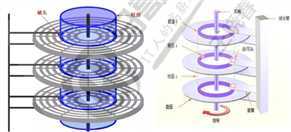
硬盘存储术语 CHS
head:磁头 磁头数=盘面数
track:磁道 磁道=柱面数
sector:扇区,512bytes
cylinder:柱面 1柱面=512 * sector数/track*head数=512*63*255=7.84M
CentOS 5 之前版本 Linux 以柱面的整数倍划分分区,CentOS 6之后可以支持以扇区划分分区
范例:
[root@centos6 ~]#echo "scale=2;512*63*255/1024/1024" |bc
7.84
#查看CHS
[root@centos6 ~]#fdisk -l /dev/sda
Disk /dev/sda: 214.7 GB, 214748364800 bytes
255 heads, 63 sectors/track, 26108 cylinders
Units = cylinders of 16065 * 512 = 8225280 bytes
Sector size (logical/physical): 512 bytes / 512 bytes
I/O size (minimum/optimal): 512 bytes / 512 bytes
Disk identifier: 0x0006fc79
?Device Boot ??Start ????End ??Blocks ?Id System
/dev/sda1 ?* ?????1 ????131 ??1048576 ?83 Linux
Partition 1 does not end on cylinder boundary.
/dev/sda2 ??????131 ???12879 ?102400000 ?83 Linux
/dev/sda3 ?????12879 ???19253 ??51200000 ?83 Linux
/dev/sda4 ?????19253 ???26109 ??55065600 ??5 Extended
/dev/sda5 ?????19254 ???19515 ??2097152 ?82 Linux swap / Solaris
[root@centos8 ~]#fdisk -u=cylinder -l /dev/sda
Disk /dev/sda: 200 GiB, 214748364800 bytes, 419430400 sectors
Geometry: 255 heads, 2 sectors/track, 26108 cylinders
Units: cylinders of 510 * 512 = 261120 bytes
Sector size (logical/physical): 512 bytes / 512 bytes
I/O size (minimum/optimal): 512 bytes / 512 bytes
Disklabel type: dos
Disk identifier: 0x59474ddc
Device ??Boot Start ?End Cylinders Size Id Type
/dev/sda1 * ????5 ?4117 ???4113 ?1G 83 Linux
/dev/sda2 ????4117 415323 ??411207 100G 83 Linux
/dev/sda3 ???415323 620926 ??205604 ?50G 83 Linux
/dev/sda4 ???620926 822413 ??201488 ?49G ?5 Extended
/dev/sda5 ???620930 629154 ???8225 ?2G 82 Linux swap / Solaris
范例:识别SSD和机械硬盘类型
#1表示机械,0表示SSD
[root@centos8 ~]#lsblk -d -o name,rota
NAME ?ROTA
sda ????1
sr0 ????1
nvme0n1 ??0
nvme0n2 ??0
[root@centos8 ~]#ls /sys/block/
nvme0n1 nvme0n2 sda sr0
[root@centos8 ~]#cat /sys/block/*/queue/rotational
0
0
1
1
[root@centos8 ~]#cat /sys/block/sda/queue/rotational
1
[root@centos8 ~]#cat /sys/block/sr0/queue/rotational
1
[root@centos8 ~]#cat /sys/block/nvme0n1/queue/rotational
0
[root@centos8 ~]#cat /sys/block/nvme0n2/queue/rotational
0

区位记录磁盘扇区结构ZBR(Zoned Bit Recording)

CHS
CHS采用 24 bit位寻址
其中前10位表示cylinder,中间8位表示head,后面6位表示sector
最大寻址空间 8 GB
LBA(logical block addressing)
LBA是一个整数,通过转换成 CHS 格式完成磁盘具体寻址
ATA-1规范中定义了28位寻址模式,以每扇区512位组来计算,ATA-1所定义的28位LBA上限达到
128 GiB。2002年ATA-6规范采用48位LBA,同样以每扇区512位组计算容量上限可达128
Petabytes
由于CHS寻址方式的寻址空间在大概8GB以内,所以在磁盘容量小于大概8GB时,可以使用CHS寻址方
式或是LBA寻址方式;在磁盘容量大于大概8GB时,则只能使用LBA寻址方式
2 管理存储
使用磁盘空间过程
1. 设备分区
2. 创建文件系统
3. 挂载新的文件系统
2.1 磁盘分区
2.1.1 为什么分区
优化I/O性能
实现磁盘空间配额限制
提高修复速度
隔离系统和程序
安装多个OS
采用不同文件系统
2.1.2 分区方式
两种分区方式:MBR,GPT
2.1.2.1 MBR分区
MBR:Master Boot Record,1982年,使用32位表示扇区数,分区不超过2T
划分分区的单位:
CentOS 5 之前按整柱面划分
CentOS 6 版本后可以按Sector划分
0磁道0扇区:512bytes
446bytes: boot loader
64bytes:分区表,其中每16bytes标识一个分区
2bytes: 55AA
MBR分区中一块硬盘最多有4个主分区,也可以3主分区+1扩展(N个逻辑分区)
MBR分区:主和扩展分区对应的1--4,/dev/sda3,逻辑分区从5开始,/dev/sda5
MBR分区结构

硬盘主引导记录MBR由4个部分组成
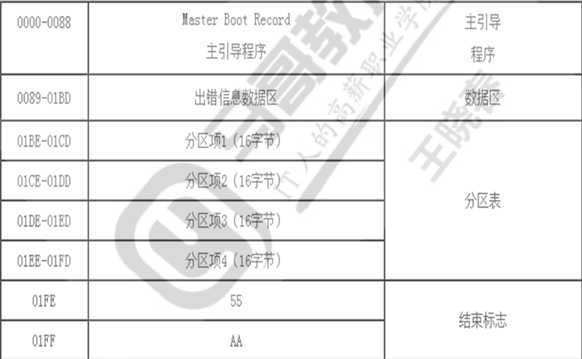
主引导程序(偏移地址0000H--0088H),它负责从活动分区中装载,并运行系统引导程序
出错信息数据区,偏移地址0089H--00E1H为出错信息,00E2H--01BDH全为0字节
分区表(DPT,Disk Partition Table)含4个分区项,偏移地址01BEH--01FDH,每个分区表项长16个
字节,共64字节为分区项1、分区项2、分区项3、分区项4
结束标志字,偏移地址01FE--01FF的2个字节值为结束标志55AA
MBR中DPT结构
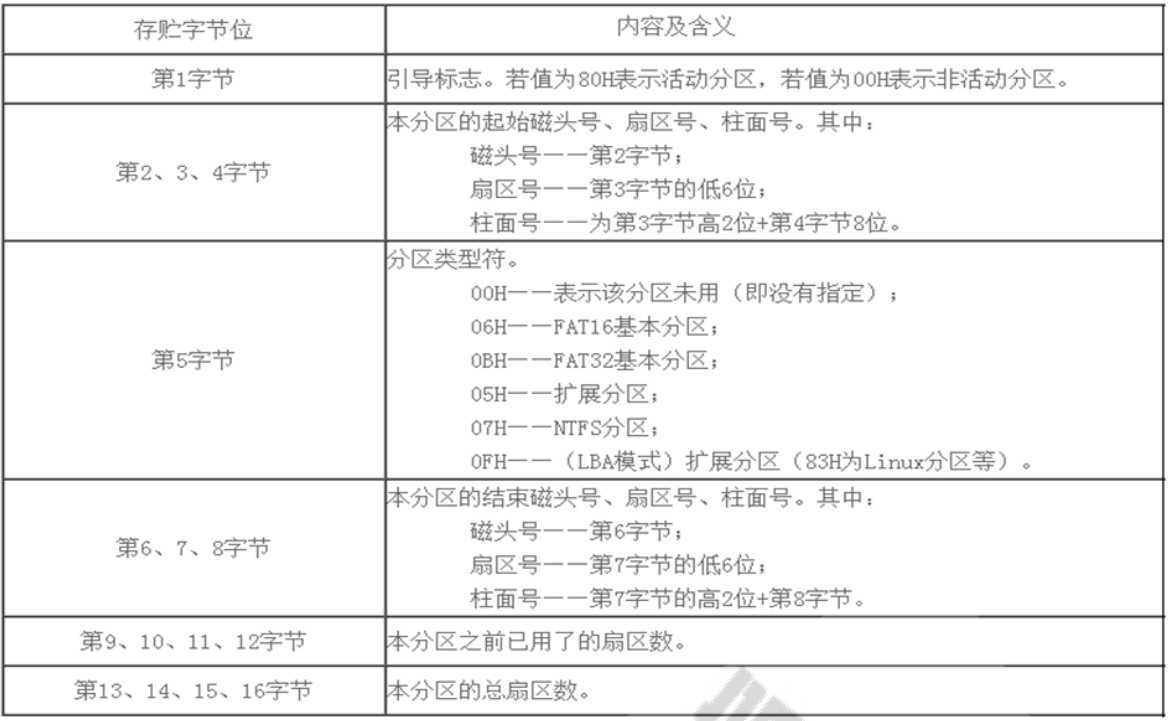
范例: 备份MBR的分区表,并破坏后恢复
#备份MBR分区表
[root@centos8 ~]#dd if=/dev/sda of=/data/dpt.img bs=1 count=64 skip=446
[root@centos8 ~]#scp /data/dpt.img 10.0.0.102:
#破坏MBR分区表
[root@centos8 ~]#dd if=/dev/zero of=/dev/sda bs=1 count=64 seek=446
#无法启动
[root@centos8 ~]#reboot
#用光盘启动,进入rescue mode,选第3项skip to shell
#配置网络
#ifconfig ens160 10.0.0.8/24
#ip a a 10.0.0.8/24 dev/ens160
#scp 10.0.0.102:/root/dpt.img .
#恢复MBR分区表
#dd if=dpt.img of=/dev/sda bs=1 seek=446
#exit
问题:利用分区策略相同的另一台主机的分区表来还原和恢复当前主机破环的分区表?
2.1.2.2 GPT分区
GPT:GUID(Globals Unique Identifiers) partition table 支持128个分区,使用64位,支持8Z(
512Byte/block )64Z ( 4096Byte/block)
使用128位UUID(Universally Unique Identifier) 表示磁盘和分区 GPT分区表自动备份在头和尾两份,
并有CRC校验位
UEFI (Unified Extensible Firmware Interface 统一可扩展固件接口)硬件支持GPT,使得操作系统可以
启动
GPT分区结构
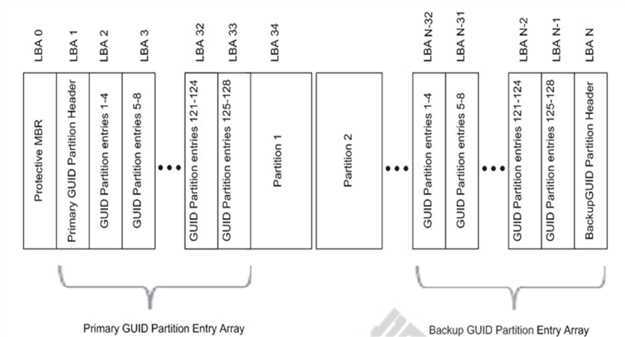
GPT分区结构分为4个区域:
GPT头
分区表
GPT分区
备份区域
2.1.3 BIOS和UEFI
BIOS是固化在电脑主板上的程序,主要用于开机系统自检和引导操作系统。目前新式的电脑基本上都是
UEFI启动
BIOS(Basic Input Output System 基本输入输出系统)主要完成系统硬件自检和引导操作系统,操作
系统开始启动之后,BIOS的任务就完成了。系统硬件自检:如果系统硬件有故障,主板上的扬声器就会
发出长短不同的“滴滴”音,可以简单的判断硬件故障,比如“1长1短”通常表示内存故障,“1长3短”通常
表示显卡故障
BIOS在1975年就诞生了,使用汇编语言编写,当初只有16位,因此只能访问1M的内存,其中前640K
称为基本内存,后384K内存留给开机和各类BIOS本身使用。BIOS只能识别到主引导记录(MBR)初始
化的硬盘,最大支持2T的硬盘,4个主分区(逻辑分区中的扩展分区除外),而目前普遍实现了64位系
统,传统的BIOS已经无法满足需求了,这时英特尔主导的EFI就诞生了
EFI(Extensible Firmware Interface)可扩展固件接口,是 Intel 为 PC 固件的体系结构、接口和服务
提出的建议标准。其主要目的是为了提供一组在 OS 加载之前(启动前)在所有平台上一致的、正确指
定的启动服务,被看做是BIOS 的继任者,或者理解为新版BIOS。
UEFI是由EFI1.10为基础发展起来的,它的所有者已不再是Intel,而是一个称作Unified EFI Form的国际
组织
UEFI(Unified Extensible Firmware Interface)统一的可扩展固件接口, 是一种详细描述类型接口的标
准。UEFI 相当于一个轻量化的操作系统,提供了硬件和操作系统之间的一个接口,提供了图形化的操
作界面。最关键的是引入了GPT分区表,支持2T以上的硬盘,硬盘分区不受限制
BIOS和UEFI区别
BIOS采用了16位汇编语言编写,只能运行在实模式(内存寻址方式由16位段寄存器的内容乘以16(10H)
当做段基地址,加上16位偏移地址形成20位的物理地址)下,可访问的内存空间为1MB,只支持字符
操作界面
UEFI采用32位或者64位的C语言编写,突破了实模式的限制,可以达到最大的寻址空间,支持图形操作界面,使用文件方式保存信息,支持GPT分区启动,适合和较新的系统和硬件的配合使用
BIOS+MBR与UEFI+GPT

2.1.3 管理分区
列出块设备
lsblk
创建分区命令
fdisk 管理MBR分区
gdisk 管理GPT分区
parted 高级分区操作,可以是交互或非交互方式
重新设置内存中的内核分区表版本,适合于除了CentOS 6 以外的其它版本 5,7,8
partprobe
2.1.3.1 parted 命令
注意:parted的操作都是实时生效的,小心使用
格式:
parted [选项]... [设备 [命令 [参数]...]...]
范例:
parted /dev/sdb mklabel gpt|msdos
parted /dev/sdb print
parted /dev/sdb mkpart primary 1 200 (默认M)
parted /dev/sdb rm 1
parted –l ?列出所有硬盘分区信息
范例:
[root@centos8 ~]#parted /dev/sdb print
Error: /dev/sdb: unrecognised disk label
Model: VMware, VMware Virtual S (scsi) ?????????????????
Disk /dev/sdb: 21.5GB
Sector size (logical/physical): 512B/512B
Partition Table: unknown
Disk Flags:
[root@centos8 ~]#parted /dev/sdb mklabel gpt
Information: You may need to update /etc/fstab.
[root@centos8 ~]#parted /dev/sdb print
Model: VMware, VMware Virtual S (scsi)
Disk /dev/sdb: 21.5GB
Sector size (logical/physical): 512B/512B
Partition Table: gpt
Disk Flags:
Number Start End Size File system Name Flags
[root@centos8 ~]#parted /dev/sdb mkpart primary 1 1001
Information: You may need to update /etc/fstab.
[root@centos8 ~]#parted /dev/sdb print
Model: VMware, VMware Virtual S (scsi)
Disk /dev/sdb: 21.5GB
Sector size (logical/physical): 512B/512B
Partition Table: gpt
Disk Flags:
Number Start ?End ??Size ?File system Name ??Flags
1 ??1049kB 1001MB 1000MB ???????primary
[root@centos8 ~]#parted /dev/sdb mkpart primary 1002 1102
Information: You may need to update /etc/fstab.
[root@centos8 ~]#parted /dev/sdb print
Model: VMware, VMware Virtual S (scsi)
Disk /dev/sdb: 21.5GB
Sector size (logical/physical): 512B/512B
Partition Table: gpt
Disk Flags:
Number Start ?End ??Size ?File system Name ??Flags
1 ??1049kB 1001MB 1000MB ???????primary
2 ??1002MB 1102MB ?99.6MB ???????primary
[root@centos8 ~]#parted /dev/sdb rm 2
Information: You may need to update /etc/fstab.
[root@centos8 ~]#parted /dev/sdb print ?????????????????
Model: VMware, VMware Virtual S (scsi)
Disk /dev/sdb: 21.5GB
Sector size (logical/physical): 512B/512B
Partition Table: gpt
Disk Flags:
Number Start ?End ??Size ?File system Name ??Flags
1 ??1049kB 1001MB 1000MB ???????primary
[root@centos8 ~]#parted /dev/sdb mklabel msdos
Warning: The existing disk label on /dev/sdb will be destroyed and all data on
this disk will be lost. Do you want to continue?
Yes/No? Y
Information: You may need to update /etc/fstab.
[root@centos8 ~]#parted /dev/sdb print ????????????
Model: VMware, VMware Virtual S (scsi)
Disk /dev/sdb: 21.5GB
Sector size (logical/physical): 512B/512B
Partition Table: msdos
Disk Flags:
Number Start End Size Type File system Flags
[root@centos8 ~]#parted /dev/sdb
GNU Parted 3.2
Using /dev/sdb
Welcome to GNU Parted! Type ‘help‘ to view a list of commands.
(parted) help
align-check TYPE N ???????????check partition N for TYPE(min|opt)
alignment
help [COMMAND] ?????????????print general help, or help on
COMMAND
mklabel,mktable LABEL-TYPE ???????create a new disklabel (partition
table)
mkpart PART-TYPE [FS-TYPE] START END ??make a partition
name NUMBER NAME ????????????name partition NUMBER as NAME
print [devices|free|list,all|NUMBER] ??display the partition table,
available devices, free space, all found partitions, or a particular partition
quit ??????????????????exit program
rescue START END ????????????rescue a lost partition near START
and END
resizepart NUMBER END ?????????resize partition NUMBER
?rm NUMBER ???????????????delete partition NUMBER
select DEVICE ?????????????choose the device to edit
disk_set FLAG STATE ??????????change the FLAG on selected device
disk_toggle [FLAG] ???????????toggle the state of FLAG on selected
device
?set NUMBER FLAG STATE ?????????change the FLAG on partition NUMBER
toggle [NUMBER [FLAG]] ?????????toggle the state of FLAG on partition
NUMBER
unit UNIT ????????????????set the default unit to UNIT
version ????????????????display the version number and
copyright information of GNU Parted
(parted)
2.1.3.2 分区工具fdisk和gdisk
gdisk [device...] ??????类fdisk 的GPT分区工具
fdisk -l [-u] [device...] ??查看分区
fdisk [device...] ??????管理MBR分区
子命令:
p 分区列表
t 更改分区类型
n 创建新分区
d 删除分区
v 校验分区
u 转换单位
w 保存并退出
q 不保存并退出
查看内核是否已经识别新的分区
cat /proc/partations
Centos6 通知内核重新读取硬盘分区表
新增分区用
partx -a /dev/DEVICE
kpartx -a /dev/DEVICE -f: force
#示例:
[root@centos6 ~]#partx -a /dev/sda
删除分区用
partx -d --nr M-N /dev/DEVICE
#示例:
[root@centos6 ~]#partx -d --nr 6-8 /dev/sda
范例:非交互式创建分区
echo -e ‘n\np\n\n\n+2G\nw\n‘ | fdisk /dev/sdc
范例:
#增加了6,7分区
[root@centos6 ~]#fdisk /dev/sda
Command (m for help): w
The partition table has been altered!
Calling ioctl() to re-read partition table.
WARNING: Re-reading the partition table failed with error 16: Device or resource
busy.
The kernel still uses the old table. The new table will be used at
the next reboot or after you run partprobe(8) or kpartx(8)
Syncing disks.
#分区表不同步
[root@centos6 ~]#lsblk
NAME ?MAJ:MIN RM SIZE RO TYPE MOUNTPOINT
sr0 ??11:0 ??1 ?3.7G ?0 rom
sda ???8:0 ??0 200G ?0 disk
├─sda1 ?8:1 ??0 ?1G ?0 part /boot
├─sda2 ?8:2 ??0 97.7G ?0 part /
├─sda3 ?8:3 ??0 48.8G ?0 part /data
├─sda4 ?8:4 ??0 ?1K ?0 part
└─sda5 ?8:5 ??0 ?2G ?0 part [SWAP]
#同步分区表
[root@centos6 ~]#partx -a /dev/sda
BLKPG: Device or resource busy
error adding partition 1
BLKPG: Device or resource busy
error adding partition 2
BLKPG: Device or resource busy
error adding partition 3
BLKPG: Device or resource busy
error adding partition 4
BLKPG: Device or resource busy
error adding partition 5
[root@centos6 ~]#lsblk
NAME ?MAJ:MIN RM SIZE RO TYPE MOUNTPOINT
sr0 ??11:0 ??1 ?3.7G ?0 rom
sda ???8:0 ??0 200G ?0 disk
├─sda1 ?8:1 ??0 ?1G ?0 part /boot
├─sda2 ?8:2 ??0 97.7G ?0 part /
├─sda3 ?8:3 ??0 48.8G ?0 part /data
├─sda4 ?8:4 ??0 ?1K ?0 part
├─sda5 ?8:5 ??0 ?2G ?0 part [SWAP]
├─sda6 ?8:6 ??0 ?2G ?0 part
└─sda7 ?8:7 ??0 ?3G ?0 part
#删除了6,7分区
[root@centos6 ~]#fdisk /dev/sda
Command (m for help): w
The partition table has been altered!
Calling ioctl() to re-read partition table.
WARNING: Re-reading the partition table failed with error 16: Device or resource
busy.
The kernel still uses the old table. The new table will be used at
the next reboot or after you run partprobe(8) or kpartx(8)
Syncing disks.
[root@centos6 ~]#
[root@centos6 ~]#lsblk
NAME ?MAJ:MIN RM SIZE RO TYPE MOUNTPOINT
sr0 ??11:0 ??1 ?3.7G ?0 rom
sda ???8:0 ??0 200G ?0 disk
├─sda1 ?8:1 ??0 ?1G ?0 part /boot
├─sda2 ?8:2 ??0 97.7G ?0 part /
├─sda3 ?8:3 ??0 48.8G ?0 part /data
├─sda4 ?8:4 ??0 ?1K ?0 part
├─sda5 ?8:5 ??0 ?2G ?0 part [SWAP]
├─sda6 ?8:6 ??0 ?2G ?0 part
└─sda7 ?8:7 ??0 ?3G ?0 part
#同步分区表
[root@centos6 ~]#partx -d --nr 6-7 /dev/sda
[root@centos6 ~]#lsblk
NAME ?MAJ:MIN RM SIZE RO TYPE MOUNTPOINT
sr0 ??11:0 ??1 ?3.7G ?0 rom
sda ???8:0 ??0 200G ?0 disk
├─sda1 ?8:1 ??0 ?1G ?0 part /boot
├─sda2 ?8:2 ??0 97.7G ?0 part /
├─sda3 ?8:3 ??0 48.8G ?0 part /data
├─sda4 ?8:4 ??0 ?1K ?0 part
└─sda5 ?8:5 ??0 ?2G ?0 part [SWAP]
2.2 文件系统
2.2.1 文件系统概念
文件系统是操作系统用于明确存储设备或分区上的文件的方法和数据结构;即在存储设备上组织文件的
方法。操作系统中负责管理和存储文件信息的软件结构称为文件管理系统,简称文件系统
从系统角度来看,文件系统是对文件存储设备的空间进行组织和分配,负责文件存储并对存入的文件进
行保护和检索的系统。具体地说,它负责为用户建立文件,存入、读出、修改、转储文件,控制文件的
存取,安全控制,日志,压缩,加密等
支持的文件系统:
/lib/modules/`uname -r`/kernel/fs
各种文件系统:https://en.wikipedia.org/wiki/Comparison_of_file_systems
帮助:man 5 fs
2.2.2 文件系统类型
Linux 常用文件系统
ext2:Extended file system 适用于那些分区容量不是太大,更新也不频繁的情况,例如 /boot 分
区
ext3:是 ext2 的改进版本,其支持日志功能,能够帮助系统从非正常关机导致的异常中恢复
ext4:是 ext 文件系统的最新版。提供了很多新的特性,包括纳秒级时间戳、创建和使用巨型文件
(16TB)、最大1EB的文件系统,以及速度的提升
xfs:SGI,支持最大8EB的文件系统
swap
iso9660 光盘
btrfs(Oracle)
reiserfs
Windows 常用文件系统
FAT32
NTFS
exFAT
Unix:
FFS(fast)
UFS(unix)
JFS2
网络文件系统:
NFS
CIFS
集群文件系统:
GFS2
OCFS2(oracle)
分布式文件系统:
fastdfs
ceph
moosefs
mogilefs
glusterfs
Lustre
RAW:
未经处理或者未经格式化产生的文件系统
常用的文件系统特性:
FAT32
最多只能支持16TB的文件系统和4GB的文件
NTFS
最多只能支持16EB的文件系统和16EB的文件
EXT3
最多只能支持32TB的文件系统和2TB的文件,实际只能容纳2TB的文件系统和16GB的文件
Ext3目前只支持32000个子目录
Ext3文件系统使用32位空间记录块数量和 inode数量
当数据写入到Ext3文件系统中时,Ext3的数据块分配器每次只能分配一个4KB的块
EXT4:
EXT4是Linux系统下的日志文件系统,是EXT3文件系统的后继版本
Ext4的文件系统容量达到1EB,而支持单个文件则达到16TB
理论上支持无限数量的子目录
Ext4文件系统使用64位空间记录块数量和 inode数量
Ext4的多块分配器支持一次调用分配多个数据块
修复速度更快
XFS
根据所记录的日志在很短的时间内迅速恢复磁盘文件内容
用优化算法,日志记录对整体文件操作影响非常小
是一个全64-bit的文件系统,最大可以支持8EB的文件系统,而支持单个文件则达到8EB
能以接近裸设备I/O的性能存储数据
查前支持的文件系统:
cat /proc/filesystems
2.2.3 文件系统的组成部分
内核中的模块:ext4, xfs, vfat
Linux的虚拟文件系统:VFS
用户空间的管理工具:mkfs.ext4, mkfs.xfs,mkfs.vfat
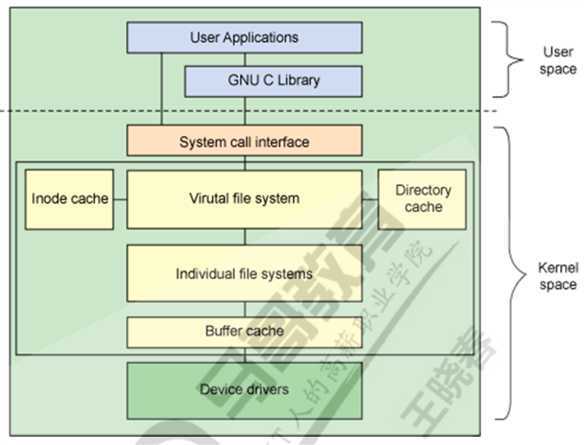
2.2.4 文件系统选择管理
2.2.4.1 创建文件系统
创建文件管理工具
mkfs命令:
(1) mkfs.FS_TYPE /dev/DEVICE
ext4
xfs
btrfs
vfat
(2) mkfs -t FS_TYPE /dev/DEVICE
-L ‘LABEL‘ 设定卷标
mke2fs:ext系列文件系统专用管理工具
常用选项
-t {ext2|ext3|ext4|xfs} 指定文件系统类型
-b {1024|2048|4096} 指定块 block 大小
-L ‘LABEL’ 设置卷标
-j 相当于 -t ext3, mkfs.ext3 = mkfs -t ext3 = mke2fs -j = mke2fs -t ext3
-i ?# 为数据空间中每多少个字节创建一个inode;不应该小于block大小
-N # 指定分区中创建多少个inode
-I 一个inode记录占用的磁盘空间大小,128---4096
-m # 默认5%,为管理人员预留空间占总空间的百分比
-O FEATURE[,...] 启用指定特性
-O ^FEATURE 关闭指定特性
2.2.4.2 查看和管理分区信息
blkid 可以查看块设备属性信息
格式:
blkid [OPTION]... [DEVICE]
常用选项:
-U UUID 根据指定的UUID来查找对应的设备
-L LABEL 根据指定的LABEL来查找对应的设备
e2label:管理ext系列文件系统的LABEL
e2label DEVICE [LABEL]
findfs :查找分区
findfs [options] LABEL=<label>
findfs [options] UUID=<uuid>
范例:
[root@centos8 ~]#findfs UUID=f7f53add-b184-4ddc-8d2c-5263b84d1e15
/dev/sda2
tune2fs:重新设定ext系列文件系统可调整参数的值
-l 查看指定文件系统超级块信息;super block
-L ‘LABEL’ 修改卷标
-m # 修预留给管理员的空间百分比
-j 将ext2升级为ext3
-O 文件系统属性启用或禁用, –O ^has_journal
-o 调整文件系统的默认挂载选项,–o ^acl
-U UUID 修改UUID号
dumpe2fs:显示ext文件系统信息,将磁盘块分组管理
-h:查看超级块信息,不显示分组信息
范例:查看ext文件系统的元数据和块组信息
[root@centos8 ~]#dumpe2fs /dev/sda1
dumpe2fs 1.44.6 (5-Mar-2019)
Filesystem volume name: ?<none>
Last mounted on: ????/boot
Filesystem UUID: ????5c2216e3-ae34-444e-aa60-83cbaebb47e7
Filesystem magic number: 0xEF53
Filesystem revision #: ?1 (dynamic)
Filesystem features: ??has_journal ext_attr resize_inode dir_index filetype
needs_recovery extent 64bit flex_bg sparse_super large_file huge_file dir_nlink
extra_isize metadata_csum
Filesystem flags: ????signed_directory_hash
Default mount options: ?user_xattr acl
Filesystem state: ????clean
Errors behavior: ????Continue
Filesystem OS type: ???Linux
Inode count: ??????65536
Block count: ??????262144
Reserved block count: ??13107
Free blocks: ??????217118
Free inodes: ??????65227
First block: ??????0
Block size: ???????4096
Fragment size: ?????4096
Group descriptor size: ?64
Reserved GDT blocks: ??127
Blocks per group: ????32768
Fragments per group: ??32768
Inodes per group: ????8192
Inode blocks per group: ?512
Flex block group size: ?16
Filesystem created: ???Thu Jan 16 10:39:10 2020
Last mount time: ????Mon Apr 13 12:03:10 2020
Last write time: ????Mon Apr 13 12:03:10 2020
Mount count: ??????6
Maximum mount count: ??-1
Last checked: ??????Thu Jan 16 10:39:10 2020
Check interval: ?????0 (<none>)
Lifetime writes: ????236 MB
Reserved blocks uid: ??0 (user root)
Reserved blocks gid: ??0 (group root)
First inode: ??????11
Inode size: ????256
Required extra isize: ??32
Desired extra isize: ??32
Journal inode: ?????8
Default directory hash: ?half_md4
Directory Hash Seed: ??5737d3fe-91ce-4cf3-bb5b-125ea41dd70f
Journal backup: ?????inode blocks
Checksum type: ?????crc32c
Checksum: ????????0x66531756
Journal features: ????journal_incompat_revoke journal_64bit
journal_checksum_v3
Journal size: ??????32M
Journal length: ?????8192
Journal sequence: ????0x00000150
Journal start: ?????1
Journal checksum type: ?crc32c
Journal checksum: ????0x96f6d31c
Group 0: (Blocks 0-32767) csum 0x874c [ITABLE_ZEROED]
Primary superblock at 0, Group descriptors at 1-1
Reserved GDT blocks at 2-128
Block bitmap at 129 (+129), csum 0x094b3829
Inode bitmap at 137 (+137), csum 0x520c0d78
Inode table at 145-656 (+145)
28511 free blocks, 7885 free inodes, 8 directories, 7884 unused inodes
Free blocks: 4257-32767
Free inodes: 308-8192
Group 1: (Blocks 32768-65535) csum 0xb8c0 [ITABLE_ZEROED]
Backup superblock at 32768, Group descriptors at 32769-32769
Reserved GDT blocks at 32770-32896
Block bitmap at 130 (bg #0 + 130), csum 0xd4258ac5
Inode bitmap at 138 (bg #0 + 138), csum 0xbc34b300
Inode table at 657-1168 (bg #0 + 657)
7813 free blocks, 8190 free inodes, 2 directories, 8189 unused inodes
Free blocks: 32944-33321, 33324-33791, 36736-36863, 38912, 38914, 38917-40959,
44988-45055, 60132-60415, 61085, 61095-65535
Free inodes: 8195-16384
Group 2: (Blocks 65536-98303) csum 0x6a55 [INODE_UNINIT, ITABLE_ZEROED]
Block bitmap at 131 (bg #0 + 131), csum 0x5a5af22f
Inode bitmap at 139 (bg #0 + 139), csum 0x00000000
Inode table at 1169-1680 (bg #0 + 1169)
25533 free blocks, 8192 free inodes, 0 directories, 8192 unused inodes
Free blocks: 65536-67967, 67993-67999, 68022-68031, 68071-68095, 68722-69631,
76155-98303
Free inodes: 16385-24576
Group 3: (Blocks 98304-131071) csum 0x6ea8 [INODE_UNINIT, BLOCK_UNINIT,
ITABLE_ZEROED]
Backup superblock at 98304, Group descriptors at 98305-98305
Reserved GDT blocks at 98306-98432
Block bitmap at 132 (bg #0 + 132), csum 0x00000000
Inode bitmap at 140 (bg #0 + 140), csum 0x00000000
Inode table at 1681-2192 (bg #0 + 1681)
32639 free blocks, 8192 free inodes, 0 directories, 8192 unused inodes
Free blocks: 98433-131071
Free inodes: 24577-32768
Group 4: (Blocks 131072-163839) csum 0x70d2 [INODE_UNINIT, ITABLE_ZEROED]
Block bitmap at 133 (bg #0 + 133), csum 0x1ad59181
Inode bitmap at 141 (bg #0 + 141), csum 0x00000000
Inode table at 2193-2704 (bg #0 + 2193)
24576 free blocks, 8192 free inodes, 0 directories, 8192 unused inodes
Free blocks: 139264-163839
Free inodes: 32769-40960
Group 5: (Blocks 163840-196607) csum 0x9c25 [INODE_UNINIT, BLOCK_UNINIT,
ITABLE_ZEROED]
Backup superblock at 163840, Group descriptors at 163841-163841
Reserved GDT blocks at 163842-163968
Block bitmap at 134 (bg #0 + 134), csum 0x00000000
Inode bitmap at 142 (bg #0 + 142), csum 0x00000000
Inode table at 2705-3216 (bg #0 + 2705)
32639 free blocks, 8192 free inodes, 0 directories, 8192 unused inodes
Free blocks: 163969-196607
Free inodes: 40961-49152
Group 6: (Blocks 196608-229375) csum 0x42f9 [INODE_UNINIT, BLOCK_UNINIT,
ITABLE_ZEROED]
Block bitmap at 135 (bg #0 + 135), csum 0x00000000
Inode bitmap at 143 (bg #0 + 143), csum 0x00000000
Inode table at 3217-3728 (bg #0 + 3217)
32768 free blocks, 8192 free inodes, 0 directories, 8192 unused inodes
Free blocks: 196608-229375
Free inodes: 49153-57344
Group 7: (Blocks 229376-262143) csum 0x1782 [INODE_UNINIT, ITABLE_ZEROED]
Backup superblock at 229376, Group descriptors at 229377-229377
Reserved GDT blocks at 229378-229504
Block bitmap at 136 (bg #0 + 136), csum 0x01ce3635
Inode bitmap at 144 (bg #0 + 144), csum 0x00000000
Inode table at 3729-4240 (bg #0 + 3729)
32639 free blocks, 8192 free inodes, 0 directories, 8192 unused inodes
Free blocks: 229505-262143
Free inodes: 57345-65536
xfs_info:显示示挂载或已挂载的 xfs 文件系统信息
xfs_info mountpoint|devname
范例:
[root@centos8 ~]#xfs_info /dev/sda7
meta-data=/dev/sda7 ??????isize=512 ?agcount=4, agsize=131072 blks
????= ???????????sectsz=512 ?attr=2, projid32bit=1
????= ???????????crc=1 ???finobt=1, sparse=1, rmapbt=0
????= ???????????reflink=1
data ??= ???????????bsize=4096 ?blocks=524288, imaxpct=25
????= ???????????sunit=0 ??swidth=0 blks
naming ?=version 2 ??????bsize=4096 ?ascii-ci=0, ftype=1
log ??=internal log ?????bsize=4096 ?blocks=2560, version=2
????= ???????????sectsz=512 ?sunit=0 blks, lazy-count=1
realtime =none ?????????extsz=4096 ?blocks=0, rtextents=0
超级块和INODE TABLE
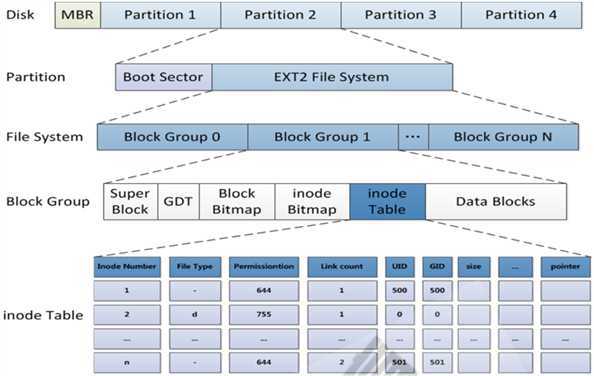
块组描述符表(GDT
ext文件系统每一个块组信息使用32字节描述,这32个字节称为块组描述符,所有块组的块组描述符组
成块组描述符表GDT(group descriptor table)。虽然每个块组都需要块组描述符来记录块组的信息和属
性元数据,但是不是每个块组中都存放了块组描述符。将所有块组的块组信息组成一个GDT保存,并将该
GDT存放于某些块组中,类似存放superblock和备份superblock的块
2.2.4.3 文件系统检测和修复
文件系统夹故障常发生于死机或者非正常关机之后,挂载为文件系统标记为“no clean”
注意:一定不要在挂载状态下执行下面命令修复
fsck: File System Check
fsck.FS_TYPE
fsck -t FS_TYPE
注意:FS_TYPE 一定要与分区上已经文件类型相同
常用选项:
-a 自动修复
-r 交互式修复错误
e2fsck:ext系列文件专用的检测修复工具
-y 自动回答为yes
-f 强制修复
-p 自动进行安全的修复文件系统问题
xfs_repair:xfs文件系统专用检测修复工具
常用选项:
-f 修复文件,而设备
-n 只检查
-d 允许修复只读的挂载设备,在单用户下修复 / 时使用,然后立即reboot
范例:修改破坏的ext文件系统
[root@centos8 ~]#mount /dev/sdb2 /mnt
[root@centos8 ~]#cp /etc/fstab /mnt/f1
[root@centos8 ~]#cp /etc/fstab /mnt/f2
[root@centos8 ~]#ls /mnt
f1 f2 lost+found
[root@centos8 ~]#dd if=/dev/zero of=/dev/sdb2 bs=1M count=1
1+0 records in
1+0 records out
1048576 bytes (1.0 MB, 1.0 MiB) copied, 0.00128317 s, 817 MB/s
[root@centos8 ~]#ls /mnt
[root@centos8 ~]#tune2fs -l /dev/sdb2
tune2fs 1.44.6 (5-Mar-2019)
tune2fs: Bad magic number in super-block while trying to open /dev/sdb2
[root@centos8 ~]#df
Filesystem ???????1K-blocks ????????Used Available Use% Mounted
on
devtmpfs ??????????391676 ??????????0 ??391676 ?0% /dev
tmpfs ????????????408092 ??????????0 ??408092 ?0% /dev/shm
tmpfs ????????????408092 ????????5824 ??402268 ?2% /run
tmpfs ????????????408092 ??????????0 ??408092 ?0%
/sys/fs/cgroup
/dev/sda2 ????????104806400 ???????4381120 100425280 ?5% /
/dev/sda3 ?????????52403200 ???????398584 ?52004616 ?1% /data
/dev/sda1 ??????????999320 ???????130848 ??799660 ?15% /boot
tmpfs ????????????81616 ??????????0 ??81616 ?0%
/run/user/0
/dev/sdb2 ???73786976294838107984 73786976294836115464 ?1976136 100% /mnt
[root@centos8 ~]#umount /mnt
[root@centos8 ~]#e2fsck /dev/sdb2
e2fsck 1.44.6 (5-Mar-2019)
ext2fs_open2: Bad magic number in super-block
e2fsck: Superblock invalid, trying backup blocks...
test was not cleanly unmounted, check forced.
Resize inode not valid. Recreate<y>? yes
Pass 1: Checking inodes, blocks, and sizes
Pass 2: Checking directory structure
Pass 3: Checking directory connectivity
Pass 4: Checking reference counts
Pass 5: Checking group summary information
Block bitmap differences: ?+(98304--98560) +(163840--164096) +(229376--229632) +
(294912--295168)
Fix<y>? yes
Free blocks count wrong for group #0 (24280, counted=24281).
Fix<y>?
test: e2fsck canceled.
test: ***** FILE SYSTEM WAS MODIFIED *****
[root@centos8 ~]#e2fsck /dev/sdb2 -y
e2fsck 1.44.6 (5-Mar-2019)
test was not cleanly unmounted, check forced.
Pass 1: Checking inodes, blocks, and sizes
Pass 2: Checking directory structure
Pass 3: Checking directory connectivity
Pass 4: Checking reference counts
Pass 5: Checking group summary information
Free blocks count wrong for group #0 (24280, counted=24281).
Fix? yes
Free blocks count wrong for group #1 (32511, counted=32509).
Fix? yes
Free blocks count wrong (498131, counted=498130).
Fix? yes
Free inodes count wrong for group #0 (8181, counted=8179).
Fix? yes
Free inodes count wrong (131061, counted=131059).
Fix? yes
Padding at end of inode bitmap is not set. Fix? yes
test: ***** FILE SYSTEM WAS MODIFIED *****
test: 13/131072 files (0.0% non-contiguous), 26158/524288 blocks
[root@centos8 ~]#tune2fs -l /dev/sdb2
tune2fs 1.44.6 (5-Mar-2019)
Filesystem volume name: ?test
Last mounted on: ????<not available>
Filesystem UUID: ????c44b3a40-70dc-44d2-8427-b8094f73940a
Filesystem magic number: 0xEF53
Filesystem revision #: ?1 (dynamic)
Filesystem features: ??has_journal ext_attr resize_inode dir_index filetype
extent 64bit flex_bg sparse_super large_file huge_file dir_nlink extra_isize
metadata_csum
Filesystem flags: ????signed_directory_hash
Default mount options: ?user_xattr acl
Filesystem state: ????clean
Errors behavior: ????Continue
Filesystem OS type: ???Linux
Inode count: ???????131072
Block count: ???????524288
Reserved block count: ??26214
Free blocks: ???????498130
Free inodes: ???????131059
First block: ???????0
Block size: ???????4096
Fragment size: ??????4096
Group descriptor size: ??64
Reserved GDT blocks: ???255
Blocks per group: ????32768
Fragments per group: ???32768
Inodes per group: ????8192
Inode blocks per group: ?512
Flex block group size: ??16
Filesystem created: ???Mon Apr 13 16:10:06 2020
Last mount time: ????n/a
Last write time: ????Mon Apr 13 16:57:21 2020
Mount count: ???????0
Maximum mount count: ???-1
Last checked: ??????Mon Apr 13 16:57:21 2020
Check interval: ?????0 (<none>)
Lifetime writes: ?????130 MB
Reserved blocks uid: ???0 (user root)
Reserved blocks gid: ???0 (group root)
First inode: ???????11
Inode size: ?????256
Required extra isize: ??32
Desired extra isize: ???32
Journal inode: ??????8
Default directory hash: ?half_md4
Directory Hash Seed: ??8d4f1f25-ab7c-4fb2-b45d-3d23974edede
Journal backup: ?????inode blocks
Checksum type: ?????crc32c
Checksum: ????????0x7f222e49
[root@centos8 ~]#mount /dev/sdb2 /mnt
[root@centos8 ~]#ls /mnt
f1 f2 lost+found
[root@centos8 ~]#cat /mnt/f1
#
# /etc/fstab
# Created by anaconda on Wed Jan 15 21:39:15 2020
#
# Accessible filesystems, by reference, are maintained under ‘/dev/disk/‘.
# See man pages fstab(5), findfs(8), mount(8) and/or blkid(8) for more info.
#
# After editing this file, run ‘systemctl daemon-reload‘ to update systemd
# units generated from this file.
#
UUID=f7f53add-b184-4ddc-8d2c-5263b84d1e15 / ???????????xfs ?
defaults ????0 0
UUID=5c2216e3-ae34-444e-aa60-83cbaebb47e7 /boot ?????????ext4
defaults ????1 2
UUID=9a2293a8-9277-4b18-bae1-498e0b9da145 /data ?????????xfs ?
defaults ????0 0
UUID=eebe3bc7-6d52-4ad9-86aa-916f1a123fd4 swap ?????????swap
defaults ????0 0
[root@centos8 ~]#
2.3 挂载
挂载:将额外文件系统与根文件系统某现存的目录建立起关联关系,进而使得此目录做为其它文件访问入
口的行为
卸载:为解除此关联关系的过程
把设备关联挂载点:mount Point
挂载点下原有文件在挂载完成后会被临时隐藏,因此,挂载点目录一般为空
进程正在使用中的设备无法被卸载
2.3.1 挂载文件系统mount
格式:
mount [-fnrsvw] [-t vfstype] [-o options] device mountpoint
device:指明要挂载的设备
设备文件:例如:/dev/sda5
卷标:-L ‘LABEL‘, 例如 -L ‘MYDATA‘
UUID: -U ‘UUID‘:例如 -U ‘0c50523c-43f1-45e7-85c0-a126711d406e‘
伪文件系统名称:proc, sysfs, devtmpfs, configfs
mountpoint:挂载点目录必须事先存在,建议使用空目录
mount常用命令选项
-t vsftype 指定要挂载的设备上的文件系统类型
-r readonly,只读挂载
-w read and write, 读写挂载
-n 不更新/etc/mtab,mount不可见
-a 自动挂载所有支持自动挂载的设备(定义在了/etc/fstab文件中,且挂载选项中有
auto功能)
-L ‘LABEL‘ 以卷标指定挂载设备
-U ‘UUID‘ 以UUID指定要挂载的设备
-B, --bind 绑定目录到另一个目录上
-o options:(挂载文件系统的选项),多个选项使用逗号分隔
async ?异步模式,内存更改时,写入缓存区buffer,过一段时间再写到磁盘中,效率高,但不安全
?sync ?同步模式,内存更改时,同时写磁盘,安全,但效率低下
atime/noatime 包含目录和文件
diratime/nodiratime 目录的访问时间戳
auto/noauto 是否支持开机自动挂载,是否支持-a选项
exec/noexec 是否支持将文件系统上运行应用程序
dev/nodev 是否支持在此文件系统上使用设备文件
suid/nosuid 是否支持suid和sgid权限
remount 重新挂载
ro/rw 只读、读写
user/nouser 是否允许普通用户挂载此设备,/etc/fstab使用
acl/noacl 启用此文件系统上的acl功能
loop 使用loop设备
_netdev ?当网络可用时才对网络资源进行挂载,如:NFS文件系统
defaults 相当于rw, suid, dev, exec, auto, nouser, async
挂载规则:
一个挂载点同一时间只能挂载一个设备
一个挂载点同一时间挂载了多个设备,只能看到最后一个设备的数据,其它设备上的数据将被隐藏
一个设备可以同时挂载到多个挂载点
通常挂载点一般是已存在空的目录
2.3.2 卸载文件系统 umount
卸载时:可使用设备,也可以使用挂载点
umount 设备名|挂载点
2.3.3 查看挂载情况
查看挂载
#通过查看/etc/mtab文件显示当前已挂载的所有设备
mount
#查看内核追踪到的已挂载的所有设备
cat /proc/mounts
查看挂载点情况
findmnt ?MOUNT_POINT|device
查看正在访问指定文件系统的进程
lsof MOUNT_POINT
fuser -v MOUNT_POINT
终止所有在正访问指定的文件系统的进程
fuser -km MOUNT_POINT
2.3.4 持久挂载
将挂载保存到 /etc/fstab 中可以下次开机时,自动启用挂载
/etc/fstab格式帮助:
man 5 fstab
每行定义一个要挂载的文件系统,,其中包括共 6 项
要挂载的设备或伪文件系统
设备文件
LABEL:LABEL=""
UUID:UUID=""
伪文件系统名称:proc, sysfs
挂载点:必须是事先存在的目录
文件系统类型:ext4,xfs,iso9660,nfs,none
挂载选项:defaults ,acl,bind
转储频率:0:不做备份 1:每天转储 2:每隔一天转储
fsck检查的文件系统的顺序:允许的数字是0 1 2
0:不自检 ,1:首先自检;一般只有rootfs才用 2:非rootfs使用
添加新的挂载项,需要执行下面命令生效
mount -a
范例:centos7, 8 /etc/fstab 的分区UUID错误,无法启动
自动进入emergency mode,输入root 密码
#cat /proc/mounts 可以查看到/ 以rw方式挂载
#vim /etc/fstab
#reboot
范例:centos 6 /etc/fstab 的分区UUID错误,无法启动
如果/etc/fstab 的挂载设备出错,比如文件系统故障,并且文件系统检测项(即第6项为非0),将导致无
法启动
自动进入emergency mode,输入root 密码
#cat /proc/mounts 可以查看到/ 以ro方式挂载,无法直接修改配置文件
#mount -o remount,rw /
#vim /etc/fstab
将故障行的最后1项,即第6项修改为0,开机不检测此项挂载设备的健康性,从而忽略错误,能实现启动
范例:/etc/fstab格式
[root@centos8 ~]#cat /etc/fstab
UUID=cb7cae1e-d227-4f64-872b-cd6cce20c911 /data/mysql ?ext4 ?noatime ??
?0 0
/disk.img data/disk ??xfs ??defaults ??
?0 0
/etc ?????/mnt/etc ????????????????none ?bind ????
?0 0
[root@centos6 ~]#cat /etc/fstab
/disk.img ???????/mnt/disk ??????ext4 ??loop ??????0 0
2.4 处理交换文件和分区
2.4.1 swap 介绍
swap交换分区是系统RAM的补充,swap 分区支持虚拟内存。当没有足够的 RAM 保存系统处理的数据
时会将数据写入 swap 分区,当系统缺乏 swap 空间时,内核会因 RAM 内存耗尽而终止进程。配置过
多 swap 空间会造成存储设备处于分配状态但闲置,造成浪费,过多 swap 空间还会掩盖内存泄露
注意:为优化性能,可以将swap 分布存放,或高性能磁盘存放
官方推荐推荐系统 swap 空间
https://access.redhat.com/documentation/zh-cn/red_hat_enterprise_linux/7/html/installation_gui
de/sect-disk-partitioning-setup-ppc#sect-recommended-partitioning-scheme-ppc
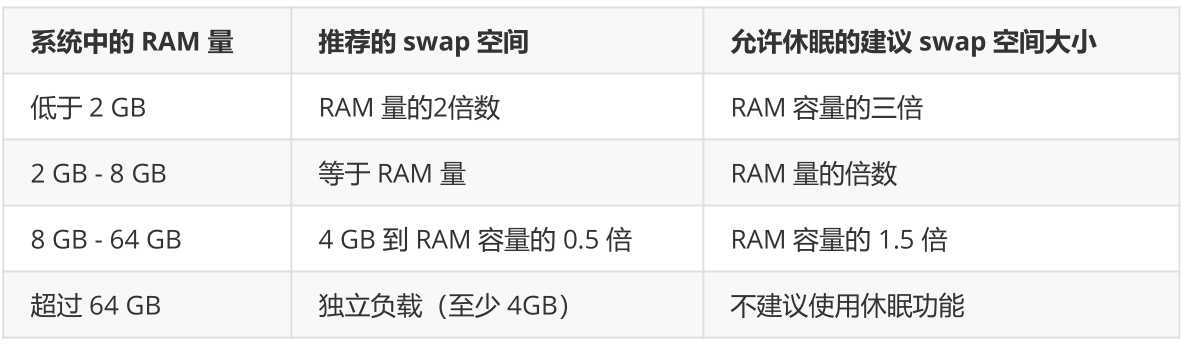
2.4.2 交换分区实现过程
1. 创建交换分区或者文件
2. 使用mkswap写入特殊签名
3. 在/etc/fstab文件中添加适当的条目
4. 使用swapon -a 激活交换空间
启用swap分区
swapon [OPTION]... [DEVICE]
选项:
-a:激活所有的交换分区
-p PRIORITY:指定优先级,也可在/etc/fstab 在第4列指定:pri=value
范例:创建swap分区
[root@centos8 ~]#echo -e ‘n\np\n\n\n+2G\nt\n82\nw\n‘ | fdisk /dev/sdc
[root@centos8 ~]#mkswap /dev/sdc1
Setting up swapspace version 1, size = 2 GiB (2147479552 bytes)
no label, UUID=d3140a7a-65b7-4cb7-8a2b-12d38aa98c6f
[root@centos8 ~]#blkid /dev/sdc1
/dev/sdc1: UUID="d3140a7a-65b7-4cb7-8a2b-12d38aa98c6f" TYPE="swap"
PARTUUID="b094d43d-01
[root@centos8 ~]#vim /etc/fstab
UUID=d3140a7a-65b7-4cb7-8a2b-12d38aa98c6f swap ????swap defaults 0 0
[root@centos8 ~]#swapon -a
[root@centos8 ~]#free -h
??????total ???used ???free ??shared buff/cache ?available
Mem: ?????3.7Gi ???264Mi ???3.2Gi ???9.0Mi ???261Mi ???3.2Gi
Swap: ????4.0Gi ????0B ???4.0Gi
[root@centos8 ~]#cat /proc/swaps
Filename Type Size Used Priority
/dev/sda5 ???????????????partition 2097148 0 -2
/dev/sdc1 ???????????????partition 2097148 0 -3
禁用swap分区
swapoff [OPTION]... [DEVICE]
范例:禁用swap分区
[root@centos8 ~]#sed -i.bak ‘/swap/d‘ /etc/fstab
[root@centos8 ~]#swapoff -a
SWAP的优先级
可以指定swap分区0到32767的优先级,值越大优先级越高
如果用户没有指定,那么核心会自动给swap指定一个优先级,这个优先级从-1开始,每加入一个新的
没有用户指定优先级的swap,会给这个优先级减一
先添加的swap的缺省优先级比较高,除非用户自己指定一个优先级,而用户指定的优先级(是正数)永远
高于核心缺省指定的优先级(是负数)
2.4.3 swap的使用策略
/proc/sys/vm/swappiness 的值决定了当内存占用达到一定的百分比时,会启用swap分区的空间
范例:
[root@centos8 ~]# cat /proc/sys/vm/swappiness
30
[root@rhel5 ~]# cat /proc/sys/vm/swappiness
60
说明:内存在使用到100-30=70%的时候,就开始出现有交换分区的使用。简单地说这个参数定义了系
统对swap的使用倾向,默认值为30,值越大表示越倾向于使用swap。可以设为0,这样做并不会禁止
对swap的使用,只是最大限度地降低了使用swap的可能性
2.5 移动介质
挂载意味着使外来的文件系统看起来如同是主目录树的一部分,所有移动介质也需要挂载,挂载点通常
在/media 或/mnt下
访问前,介质必须被挂载
摘除时,介质必须被卸载
按照默认设置,非根用户只能挂载某些设备(光盘、DVD、软盘、USB等等)
2.5.1 使用光盘
在图形环境下自动启动挂载/run/media//
手工挂载
mount /dev/cdrom /mnt/
操作光盘
eject 弹出光盘
eject -t 弹入光盘
创建ISO文件
cp /dev/cdrom /root/centos.iso
mkisofs -r -o /root/etc.iso /etc #来自于genisoimage包
刻录光盘
wodim –v –eject centos.iso
2.5.2 USB介质
查看USB设备是否识别
lsusb
被内核探测为SCSI设备
/dev/sdaX、/dev/sdbX或类似的设备文件
在图形环境中自动挂载在/run/media//
手动挂载
mount /dev/sdX# /mnt
范例:插入U盘后可以看到日志信息
[root@centos8 ~]#tail /var/log/messages -f
Apr 15 14:25:06 centos8 kernel: usb 4-1: new SuperSpeed Gen 1 USB device number
2 using xhci_hcd
Apr 15 14:25:06 centos8 kernel: usb 4-1: New USB device found, idVendor=0951,
idProduct=1666, bcdDevice= 1.10
Apr 15 14:25:06 centos8 kernel: usb 4-1: New USB device strings: Mfr=1,
Product=2, SerialNumber=3
Apr 15 14:25:06 centos8 kernel: usb 4-1: Product: DataTraveler 3.0
Apr 15 14:25:06 centos8 kernel: usb 4-1: Manufacturer: Kingston
Apr 15 14:25:06 centos8 kernel: usb 4-1: SerialNumber: AC220B280A43B03189723CA0
Apr 15 14:25:06 centos8 kernel: usb-storage 4-1:1.0: USB Mass Storage device
detected
Apr 15 14:25:06 centos8 kernel: scsi host3: usb-storage 4-1:1.0
Apr 15 14:25:06 centos8 kernel: usbcore: registered new interface driver usb-
storage
Apr 15 14:25:06 centos8 kernel: usbcore: registered new interface driver uas
Apr 15 14:25:07 centos8 kernel: scsi 3:0:0:0: Direct-Access ??Kingston
DataTraveler 3.0 PMAP PQ: 0 ANSI: 6
Apr 15 14:25:07 centos8 kernel: sd 3:0:0:0: Attached scsi generic sg4 type 0
Apr 15 14:25:07 centos8 kernel: sd 3:0:0:0: [sdd] 60555264 512-byte logical
blocks: (31.0 GB/28.9 GiB)
Apr 15 14:25:07 centos8 kernel: sd 3:0:0:0: [sdd] Write Protect is off
Apr 15 14:25:07 centos8 kernel: sd 3:0:0:0: [sdd] Write cache: disabled, read
cache: enabled, doesn‘t support DPO or FUA
Apr 15 14:25:07 centos8 kernel: sdd: sdd1
Apr 15 14:25:07 centos8 kernel: sd 3:0:0:0: [sdd] Attached SCSI removable disk
Apr 15 14:30:02 centos8 systemd[1]: Started /usr/bin/systemctl start man-db-
cache-update.
Apr 15 14:30:02 centos8 systemd[1]: Starting man-db-cache-update.service...
Apr 15 14:30:03 centos8 systemd[1]: Started man-db-cache-update.service.
Apr 15 14:33:21 centos8 kernel: usb 4-1: USB disconnect, device number 2
^C
[root@centos8 ~]#dmesg
[ 1861.537401] usb 4-1: new SuperSpeed Gen 1 USB device number 2 using xhci_hcd
[ 1861.551660] usb 4-1: New USB device found, idVendor=0951, idProduct=1666,
bcdDevice= 1.10
[ 1861.551663] usb 4-1: New USB device strings: Mfr=1, Product=2, SerialNumber=3
[ 1861.551664] usb 4-1: Product: DataTraveler 3.0
[ 1861.551665] usb 4-1: Manufacturer: Kingston
[ 1861.551666] usb 4-1: SerialNumber: AC220B280A43B03189723CA0
[ 1861.568499] usb-storage 4-1:1.0: USB Mass Storage device detected
[ 1861.570443] scsi host3: usb-storage 4-1:1.0
[ 1861.570822] usbcore: registered new interface driver usb-storage
[ 1861.574790] usbcore: registered new interface driver uas
[ 1862.628850] scsi 3:0:0:0: Direct-Access ??Kingston DataTraveler 3.0 PMAP
PQ: 0 ANSI: 6
[ 1862.631979] sd 3:0:0:0: Attached scsi generic sg4 type 0
[ 1862.634222] sd 3:0:0:0: [sdd] 60555264 512-byte logical blocks: (31.0 GB/28.9
GiB)
[ 1862.636424] sd 3:0:0:0: [sdd] Write Protect is off
[ 1862.636429] sd 3:0:0:0: [sdd] Mode Sense: 45 00 00 00
[ 1862.640597] sd 3:0:0:0: [sdd] Write cache: disabled, read cache: enabled,
doesn‘t support DPO or FUA
[ 1862.650723] sdd: sdd1
[ 1862.656289] sd 3:0:0:0: [sdd] Attached SCSI removable disk
范例:格式化U盘为 FAT32 文件系统
[root@centos8 ~]#dnf -y install dosfstools
[root@centos8 ~]#mkfs.vfat /dev/sdd1
mkfs.fat 4.1 (2017-01-24)
[root@centos8 ~]#mount /dev/sdd1 /mnt
范例:查看USB设备
[root@centos8 ~]#yum -y install usbutils
[root@centos8 ~]#lsusb
Bus 004 Device 002: ID 0951:1666 Kingston Technology DataTraveler 100 G3/G4/SE9
G2
Bus 004 Device 001: ID 1d6b:0003 Linux Foundation 3.0 root hub
Bus 003 Device 001: ID 1d6b:0002 Linux Foundation 2.0 root hub
Bus 001 Device 001: ID 1d6b:0002 Linux Foundation 2.0 root hub
Bus 002 Device 003: ID 0e0f:0002 VMware, Inc. Virtual USB Hub
Bus 002 Device 002: ID 0e0f:0003 VMware, Inc. Virtual Mouse
Bus 002 Device 001: ID 1d6b:0001 Linux Foundation 1.1 root hub
2.6 磁盘常见工具
2.6.1 文件系统空间占用等信息的查看工具df
df [OPTION]... [FILE]...
常用选项
-H 以10为单位
-T 文件系统类型
-h human-readable
-i inodes instead of blocks
-P 以Posix兼容的格式输出
范例:
[root@centos8 ~]#df -Th
Filesystem ??Type ??Size Used Avail Use% Mounted on
devtmpfs ???devtmpfs 887M ??0 887M ?0% /dev
tmpfs ????tmpfs ??903M ??0 903M ?0% /dev/shm
tmpfs ????tmpfs ??903M ?8.7M 894M ?1% /run
tmpfs ????tmpfs ??903M ??0 903M ?0% /sys/fs/cgroup
/dev/sda2 ??xfs ???100G ?2.7G ?98G ?3% /
/dev/sda3 ??xfs ???50G ?1.4G ?49G ?3% /data
/dev/sda1 ??ext4 ??976M 128M 781M ?15% /boot
tmpfs ????tmpfs ??181M ??0 181M ?0% /run/user/0
[root@centos8 ~]#lsblk -f
NAME ?FSTYPE LABEL ??????????UUID ???????????????
MOUNTPOINT
sda ?????????????????????????????????????
├─sda1 ext4 ???????????????5c2216e3-ae34-444e-aa60-83cbaebb47e7
/boot
├─sda2 xfs ???????????????f7f53add-b184-4ddc-8d2c-5263b84d1e15 /
├─sda3 xfs ???????????????9a2293a8-9277-4b18-bae1-498e0b9da145
/data
├─sda4 ???????????????????????????????????
├─sda5 swap ???????????????eebe3bc7-6d52-4ad9-86aa-916f1a123fd4
[SWAP]
└─sda6 ???????????????????????????????????
sdb ?????????????????????????????????????
└─sdb1 ext4 ?/data/mysql ???????cb7cae1e-d227-4f64-872b-cd6cce20c911
sdc ?swap ???????????????a3dc8863-b7a6-462b-a8e5-72d034a442de
sr0 ?iso9660 CentOS-8-1-1911-x86_64-dvd 2020-01-03-21-42-40-00
范例:
[root@rhel5 ~]# df
Filesystem ?????1K-blocks ??Used Available Use% Mounted on
/dev/mapper/VolGroup00-LogVol00
???????????99415464 ?2084776 ?92199220 ?3% /
/dev/sda1 ???????101086 ??12056 ??83811 ?13% /boot
tmpfs ?????????517536 ????0 ??517536 ?0% /dev/shm
[root@rhel5 ~]# df -P
Filesystem ????1024-blocks ??Used Available Capacity Mounted on
/dev/mapper/VolGroup00-LogVol00 ?99415464 ?2084776 ?92199220 ???3% /
/dev/sda1 ???????101086 ??12056 ??83811 ???13% /boot
tmpfs
2.6.2 查看某目录总体空间占用状态du
du [OPTION]... DIR
常用选项
-h human-readable
-s ?summary
--max-depth=# ?指定最大目录层级
2.6.3 工具dd
dd 命令:convert and copy a file
格式:
dd if=/PATH/FROM/SRC of=/PATH/TO/DEST bs=# count=#
常用选项
if=file 从所命名文件读取而不是从标准输入
of=file 写到所命名的文件而不是到标准输出
ibs=size ?一次读size个byte
obs=size ???一次写size个byte
bs=size block size, 指定块大小(既是是ibs也是obs)
cbs=size ???一次转化size个byte
skip=blocks ?从开头忽略blocks个ibs大小的块
seek=blocks 从开头忽略blocks个obs大小的块
count=n ???复制n个bs
conv=conversion[,conversion...] 用指定的参数转换文件
conversion 转换参数:
ascii 转换 EBCDIC 为 ASCII
ebcdic 转换 ASCII 为 EBCDIC
lcase 把大写字符转换为小写字符
ucase 把小写字符转换为大写字符
nocreat 不创建输出文件
noerror 出错时不停止
notrunc 不截短输出文件
sync 把每个输入块填充到ibs个字节,不足部分用空(NUL)字符补齐
fdatasync 写完成前,物理写入输出文件
范例:
[root@centos8 ~]#cat f1.txt;
abcdef
[root@centos8 ~]#cat f2.txt
123456789
[root@centos8 ~]#dd if=f1.txt of=f2.txt bs=1 count=2 skip=3 seek=4
2+0 records in
2+0 records out
2 bytes copied, 6.6515e-05 s, 30.1 kB/s
[root@centos8 ~]#cat f2.txt
1234de[root@centos8 ~]#echo 123456789 > f2.txt
[root@centos8 ~]#cat f2.txt
123456789
[root@centos8 ~]#cat f1.txt
abcdef
[root@centos8 ~]#cat f1.txt; cat f2.txt
abcdef
123456789
[root@centos8 ~]#dd if=f1.txt of=f2.txt bs=1 count=2 skip=3 seek=4 conv=notrunc
2+0 records in
2+0 records out
2 bytes copied, 7.6153e-05 s, 26.3 kB/s
[root@centos8 ~]#cat f2.txt
1234de789
范例:
#备份MBR
dd if=/dev/sda of=/tmp/mbr.bak bs=512 count=1
#破坏MBR中的bootloader
dd if=/dev/zero of=/dev/sda bs=64 count=1 seek=446
#有一个大与2K的二进制文件fileA。现在想从第64个字节位置开始读取,需要读取的大小是128Byts。又有
fileB, 想把上面读取到的128Bytes写到第32个字节开始的位置,替换128Bytes,实现如下
dd if=fileA of=fileB bs=1 count=128 skip=63 seek=31 conv=notrunc
#将本地的/dev/sdx整盘备份到/dev/sdy
dd if=/dev/sdx of=/dev/sdy
#将/dev/sdx全盘数据备份到指定路径的image文件
dd if=/dev/sdx of=/path/to/image
#备份/dev/sdx全盘数据,并利用gzip压缩,保存到指定路径
dd if=/dev/sdx | gzip >/path/to/image.gz
#将备份文件恢复到指定盘
dd if=/path/to/image of=/dev/sdx
#将压缩的备份文件恢复到指定盘
gzip -dc /path/to/image.gz | dd of=/dev/sdx
#将内存里的数据拷贝到root目录下的mem.bin文件
dd if=/dev/mem of=/root/mem.bin bs=1024
#拷贝光盘数据到root文件夹下,并保存为cdrom.iso文件
dd if=/dev/cdrom of=/root/cdrom.iso
#销毁磁盘数据
dd if=/dev/urandom of=/dev/sda1
#通过比较dd指令输出中命令的执行时间,即可确定系统最佳的block size大小
dd if=/dev/zero of=/root/1Gb.file bs=1024 count=1000000
dd if=/dev/zero of=/root/1Gb.file bs=2048 count=500000
dd if=/dev/zero of=/root/1Gb.file bs=4096 count=250000
#测试硬盘写速度
dd if=/dev/zero of=/root/1Gb.file bs=1024 count=1000000
#测试硬盘读速度
dd if=/root/1Gb.file bs=64k | dd of=/dev/null
3 RAID

3.1 什么是RAID
RAID:Redundant Arrays of Inexpensive(Independent) Disks 廉价(独立)磁盘冗余阵列
1988年由加利福尼亚大学伯克利分校(University of California-Berkeley) “A Case for Redundant
Arrays of Inexpensive Disks”,多个磁盘合成一个“阵列”来提供更好的性能、冗余,或者两者都提供
RAID功能实现
提高IO能力,磁盘并行读写
提高耐用性,磁盘冗余算法来实现
RAID实现的方式
外接式磁盘阵列:通过扩展卡提供适配能力
内接式RAID:主板集成RAID控制器,安装OS前在BIOS里配置
软件RAID:通过OS实现
3.2 RAID级别
级别:多块磁盘组织在一起的工作方式有所不同
RAID-0:条带卷,strip
RAID-1:镜像卷,mirror
RAID-2
..
RAID-5
RAID-6
RAID-10
RAID-01
RAID级别
3.2.1 RAID-0
以 chunk 单位,读写数据
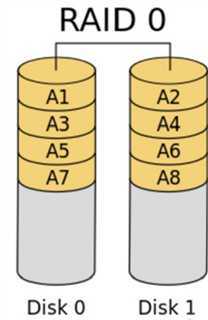
读、写性能提升
可用空间:N*min(S1,S2,...)
无容错能力
最少磁盘数:2, 2+
3.2.2 RAID-1
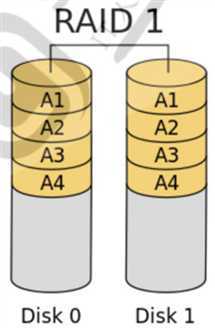
读性能提升、写性能略有下降
可用空间:1*min(S1,S2,...)
有冗余能力
最少磁盘数:2, 2N
3.2.3 RAID-4
多块数据盘异或运算值存于专用校验盘
磁盘利用率 (N-1)/N
有冗余能力
至少3块硬盘才可以实现
3.2.4 RAID-5
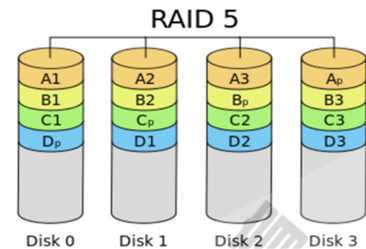
读、写性能提升
可用空间:(N-1)*min(S1,S2,...)
有容错能力:允许最多1块磁盘损坏
最少磁盘数:3, 3+
3.2.5 RAID-6
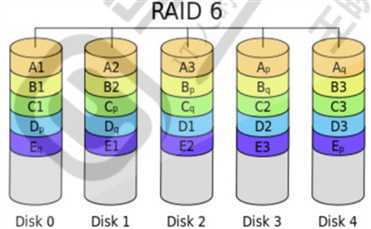
读、写性能提升
可用空间:(N-2)*min(S1,S2,...)
有容错能力:允许最多2块磁盘损坏
最少磁盘数:4, 4+
3.2.6 RAID-10
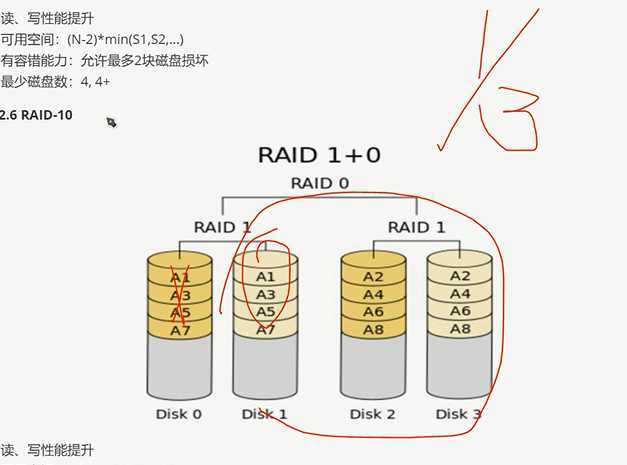
读、写性能提升
可用空间:N*min(S1,S2,...)/2
有容错能力:每组镜像最多只能坏一块
最少磁盘数:4, 4+
3.2.7 RAID-01
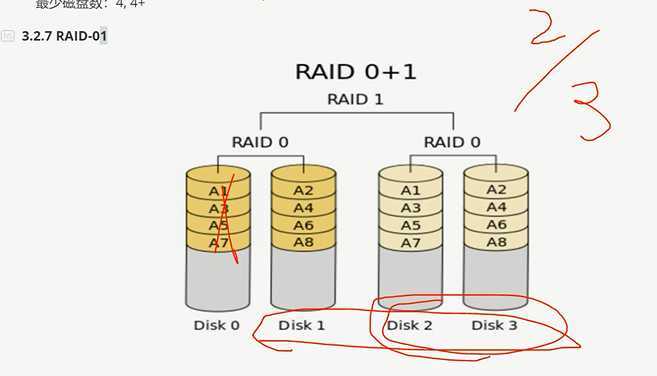
读、写性能提升
可用空间:N*min(S1,S2,...)/2
有容错能力:每组镜像最多只能坏一块
最少磁盘数:4, 4+
多块磁盘先实现RAID0,再组合成RAID1
3.2.8 RAID-50
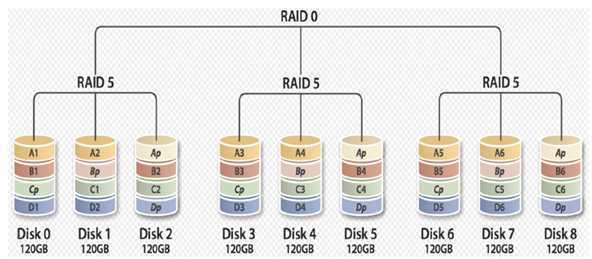
3.2.9 其它级别
JBOD:Just a Bunch Of Disks
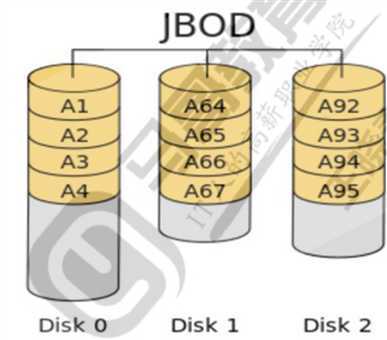
功能:将多块磁盘的空间合并一个大的连续空间使用
可用空间:sum(S1,S2,...)
RAID7
可以理解为一个独立存储计算机,自身带有操作系统和管理工具,可以独立运行,理论上性能最高的
RAID模式
常用级别:
RAID-0, RAID-1, RAID-5, RAID-10, RAID-50, JBOD
JBOD:Just a Bunch Of Disks
3.3 实现软RAID
mdadm工具:为软RAID提供管理界面,为空余磁盘添加冗余,结合内核中的md(multi devices)
RAID设备可命名为/dev/md0、/dev/md1、/dev/md2、/dev/md3等
mdadm:模式化的工具,支持的RAID级别:LINEAR, RAID0, RAID1, RAID4, RAID5, RAID6, RAID10
命令的语法格式:
mdadm [mode] <raiddevice> [options] <component-devices>
常用选项说明
模式:
创建:-C
装配:-A
监控:-F
管理:-f, -r, -a
<raiddevice>: /dev/md#
<component-devices>: 任意块设备
-C: 创建模式
-n #: 使用#个块设备来创建此RAID
-l #:指明要创建的RAID的级别
-a {yes|no}:自动创建目标RAID设备的设备文件
-c CHUNK_SIZE: 指明块大小,单位k
-x #: 指明空闲盘的个数
-D:显示raid的详细信息
mdadm -D /dev/md#
管理模式:
-f: 标记指定磁盘为损坏
-a: 添加磁盘
-r: 移除磁盘
观察md的状态: cat /proc/mdstat
范例:
#使用mdadm创建并定义RAID设备
mdadm -C /dev/md0 -a yes -l 5 -n 3 -x 1 /dev/sd{b,c,d,e}1
#用文件系统对每个RAID设备进行格式化
mkfs.xfs /dev/md0
#使用mdadm检查RAID设备的状况
mdadm --detail|D /dev/md0
#增加新的成员
mdadm –G /dev/md0 –n4 ?-a /dev/sdf1
#模拟磁盘故障
mdadm /dev/md0 ?-f /dev/sda1
#移除磁盘
mdadm ?/dev/md0 –r /dev/sda1
#在备用驱动器上重建分区
mdadm /dev/md0 ?-a /dev/sda1
#系统日志信息
cat /proc/mdsta
生成配置文件:
mdadm –D –s >> /etc/mdadm.conf
停止设备:
mdadm –S /dev/md0
激活设备:
mdadm –A –s /dev/md0
强制启动:
mdadm –R /dev/md0
删除raid信息:
mdadm --zero-superblock /dev/sdb1
4 逻辑卷管理器(LVM)
4.1 LVM介绍
LVM: Logical Volume Manager 可以允许对卷进行方便操作的抽象层,包括重新设定文件系统的大小,
允许在多个物理设备间重新组织文件系统
LVM可以弹性的更改LVM的容量
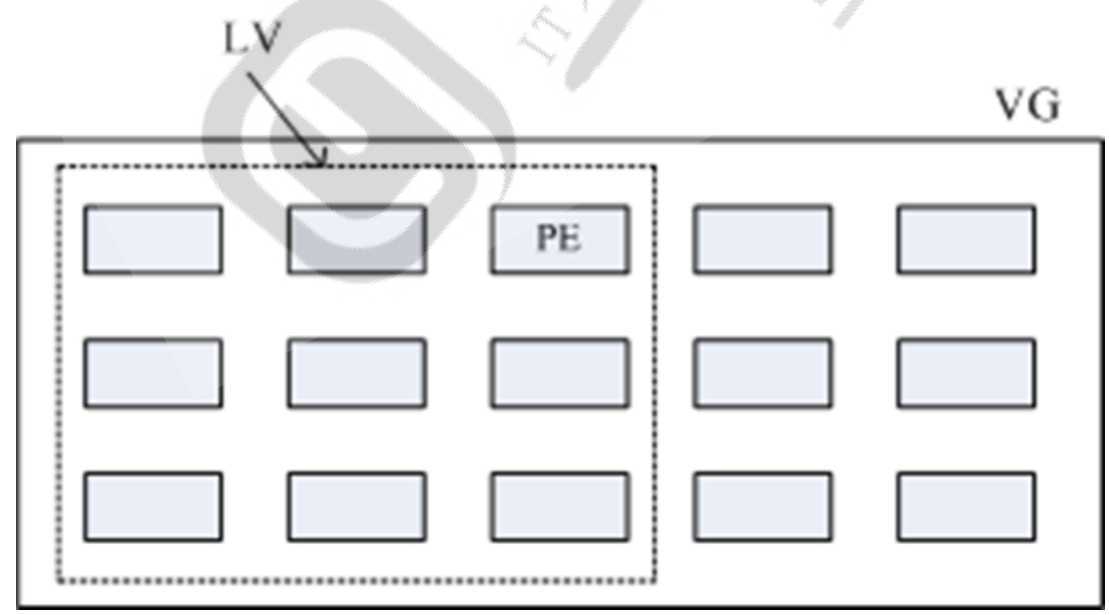
通过交换PE来进行资料的转换,将原来LV内的PE转移到其他的设备中以降低LV的容量,或将其他设备
中的PE加到LV中以加大容量
实现过程
将设备指定为物理卷
用一个或者多个物理卷来创建一个卷组,物理卷是用固定大小的物理区域(Physical Extent,
PE)来定义的
在物理卷上创建的逻辑卷, 是由物理区域(PE)组成
可以在逻辑卷上创建文件系统并挂载
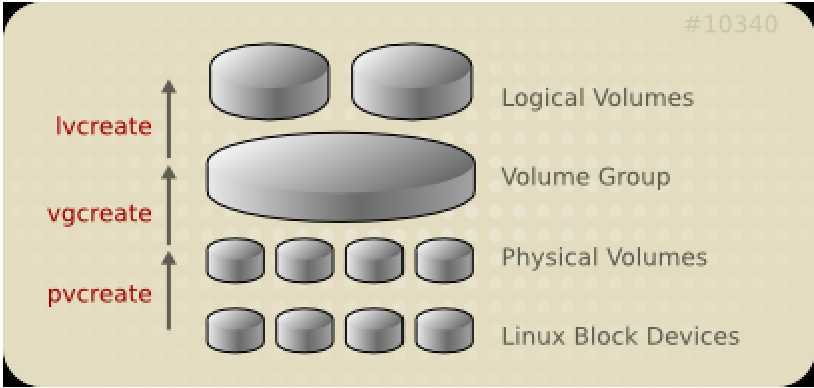
第一个逻辑卷对应设备名:/dev/dm-#
dm: device mapper,将一个或多个底层块设备组织成一个逻辑设备的模块
软链接:
/dev/mapper/VG_NAME-LV_NAME
/dev/VG_NAME/LV_NAME
范例
/dev/mapper/vol0-root
/dev/vol0/root
4.2 实现逻辑卷
相关工具来自于 lvm2 包
[root@centos8 ~]#yum -y install lvm2
4.2.1 pv管理工具
显示pv信息
pvs:简要pv信息显示
pvdisplay
创建pv
pvcreate /dev/DEVICE
删除pv
pvremove /dev/DEVICE
4.2.2 vg管理工具
显示卷组
vgs
vgdisplay
创建卷组
vgcreate [-s #[kKmMgGtTpPeE]] VolumeGroupName PhysicalDevicePath
[PhysicalDevicePath...]
管理卷组
vgextend VolumeGroupName PhysicalDevicePath [PhysicalDevicePath...]
vgreduce VolumeGroupName PhysicalDevicePath [PhysicalDevicePath...]
删除卷组
先做pvmove
再做vgremove
4.2.3 lv管理工具
显示逻辑卷
lvs
Lvdisplay
创建逻辑卷
lvcreate -L #[mMgGtT] -n NAME VolumeGroup
范例:
lvcreate -l 60%VG -n mylv testvg
lvcreate -l 100%FREE -n yourlv testvg
删除逻辑卷
lvremove /dev/VG_NAME/LV_NAME
重设文件系统大小
fsadm [options] resize device [new_size[BKMGTEP]]
resize2fs [-f] [-F] [-M] [-P] [-p] device [new_size]
xfs_growfs /mountpoint
范例
#创建物理卷
pvcreate /dev/sda3
#为卷组分配物理卷
vgcreate vg0 /dev/sda3
#从卷组创建逻辑卷
lvcreate ?-L 256M ?-n data vg0
#mkfs.xfs ?/dev/vg0/data
#挂载
mount /dev/vg0/data /mnt/data#
4.2.4 扩展和缩减逻辑卷
4.2.4.1 在线扩展逻辑卷
lvextend -L [+]#[mMgGtT] /dev/VG_NAME/LV_NAME
#针对ext
resize2fs /dev/VG_NAME/LV_NAME
#针对xfs
xfs_growfs MOUNTPOINT
lvresize -r -l +100%FREE /dev/VG_NAME/LV_NAME
4.2.4.2 缩减逻辑卷
注意:缩减有数据损坏的风险,建议先备份再缩减,xfs文件系统不支持缩减
umount /dev/VG_NAME/LV_NAME
e2fsck -f /dev/VG_NAME/LV_NAME
resize2fs /dev/VG_NAME/LV_NAME #[mMgGtT]
lvreduce -L [-]#[mMgGtT] /dev/VG_NAME/LV_NAME
mount
范例
[root@centos8 ~]#blkid /dev/vg0/mysql
/dev/vg0/mysql: UUID="94674607-2196-4015-9194-4632ac23f36a" TYPE="ext4"
[root@centos8 ~]#lvs
LV ?VG Attr ???LSize Pool Origin Data% Meta% Move Log Cpy%Sync Convert
mysql vg0 -wi-a----- 2.99g
[root@centos8 ~]#df
Filesystem ?????1K-blocks ?Used Available Use% Mounted on
devtmpfs ????????391676 ???0 ??391676 ?0% /dev
tmpfs ??????????408092 ???0 ??408092 ?0% /dev/shm
tmpfs ??????????408092 ??5792 ??402300 ?2% /run
tmpfs ??????????408092 ???0 ??408092 ?0% /sys/fs/cgroup
/dev/sda2 ??????104806400 2274504 102531896 ?3% /
/dev/sda3 ???????52403200 ?398576 ?52004624 ?1% /data
/dev/sda1 ????????999320 ?130848 ??799660 ?15% /boot
tmpfs ??????????81616 ???0 ??81616 ?0% /run/user/0
/dev/mapper/vg0-mysql ?3022704 ??9204 ?2840240 ?1% /data/mysql
#第一步
[root@centos8 ~]#umount /data/mysql
[root@centos8 ~]#resize2fs /dev/vg0/mysql 1G
resize2fs 1.44.6 (5-Mar-2019)
Please run ‘e2fsck -f /dev/vg0/mysql‘ first.
#第二步
[root@centos8 ~]#fsck -f /dev/vg0/mysql
fsck from util-linux 2.32.1
e2fsck 1.44.6 (5-Mar-2019)
Pass 1: Checking inodes, blocks, and sizes
Pass 2: Checking directory structure
Pass 3: Checking directory connectivity
Pass 4: Checking reference counts
Pass 5: Checking group summary information
/dev/mapper/vg0-mysql: 14/196224 files (0.0% non-contiguous), 31009/784384
blocks
#第三步
[root@centos8 ~]#resize2fs /dev/vg0/mysql 1G
resize2fs 1.44.6 (5-Mar-2019)
Resizing the filesystem on /dev/vg0/mysql to 262144 (4k) blocks.
The filesystem on /dev/vg0/mysql is now 262144 (4k) blocks long.
[root@centos8 ~]#lvs
LV ?VG Attr ???LSize Pool Origin Data% Meta% Move Log Cpy%Sync Convert
mysql vg0 -wi-a----- 2.99g ?????????????????????????
[root@centos8 ~]#df
Filesystem ??1K-blocks ?Used Available Use% Mounted on
devtmpfs ?????391676 ???0 ??391676 ?0% /dev
tmpfs ??????408092 ???0 ??408092 ?0% /dev/shm
tmpfs ??????408092 ??5792 ??402300 ?2% /run
tmpfs ??????408092 ???0 ??408092 ?0% /sys/fs/cgroup
/dev/sda2 ???104806400 2274504 102531896 ?3% /
/dev/sda3 ???52403200 ?398576 ?52004624 ?1% /data
/dev/sda1 ????999320 ?130848 ??799660 ?15% /boot
tmpfs ???????81616 ???0 ??81616 ?0% /run/user/0
[root@centos8 ~]#mount -a
[root@centos8 ~]#df
Filesystem ?????1K-blocks ?Used Available Use% Mounted on
devtmpfs ????????391676 ???0 ??391676 ?0% /dev
tmpfs ??????????408092 ???0 ??408092 ?0% /dev/shm
tmpfs ??????????408092 ??5792 ??402300 ?2% /run
tmpfs ??????????408092 ???0 ??408092 ?0% /sys/fs/cgroup
/dev/sda2 ??????104806400 2274504 102531896 ?3% /
/dev/sda3 ???????52403200 ?398576 ?52004624 ?1% /data
/dev/sda1 ????????999320 ?130848 ??799660 ?15% /boot
tmpfs ??????????81616 ???0 ??81616 ?0% /run/user/0
/dev/mapper/vg0-mysql ??966584 ??7676 ??890096 ?1% /data/mysql
[root@centos8 ~]#df -h
Filesystem ??????Size Used Avail Use% Mounted on
devtmpfs ???????383M ??0 383M ?0% /dev
tmpfs ????????399M ??0 399M ?0% /dev/shm
tmpfs ????????399M ?5.7M 393M ?2% /run
tmpfs ????????399M ??0 399M ?0% /sys/fs/cgroup
/dev/sda2 ??????100G ?2.2G ?98G ?3% /
/dev/sda3 ???????50G 390M ?50G ?1% /data
/dev/sda1 ??????976M 128M 781M ?15% /boot
tmpfs ?????????80M ??0 ?80M ?0% /run/user/0
/dev/mapper/vg0-mysql 944M ?7.5M 870M ?1% /data/mysql
[root@centos8 ~]#lvs
LV ?VG Attr ???LSize Pool Origin Data% Meta% Move Log Cpy%Sync Convert
mysql vg0 -wi-ao---- 2.99g ?????????????????????????
[root@centos8 ~]#umount /data/mysql
#第四步
[root@centos8 ~]#lvreduce -L 1G /dev/vg0/mysql
WARNING: Reducing active logical volume to 1.00 GiB.
THIS MAY DESTROY YOUR DATA (filesystem etc.)
Do you really want to reduce vg0/mysql? [y/n]: y
Size of logical volume vg0/mysql changed from 2.99 GiB (766 extents) to 1.00
GiB (256 extents).
Logical volume vg0/mysql successfully resized.
#第五步
[root@centos8 ~]#mount -a
[root@centos8 ~]#lvs
LV ?VG Attr ???LSize Pool Origin Data% Meta% Move Log Cpy%Sync Convert
mysql vg0 -wi-ao---- 1.00g ?????????????????????????
[root@centos8 ~]#df -h
Filesystem ??????Size Used Avail Use% Mounted on
devtmpfs ???????383M ??0 383M ?0% /dev
tmpfs ????????399M ??0 399M ?0% /dev/shm
tmpfs ????????399M ?5.7M 393M ?2% /run
tmpfs ????????399M ??0 399M ?0% /sys/fs/cgroup
/dev/sda2 ??????100G ?2.2G ?98G ?3% /
/dev/sda3 ???????50G 390M ?50G ?1% /data
/dev/sda1 ??????976M 128M 781M ?15% /boot
tmpfs ?????????80M ??0 ?80M ?0% /run/user/0
/dev/mapper/vg0-mysql 944M ?7.5M 870M ?1% /data/mysql
4.2.5 跨主机迁移卷组
源计算机上
1 在旧系统中,umount所有卷组上的逻辑卷
2 禁用卷组
vgchange –a n vg0
lvdisplay
3 导出卷组
vgexport vg0
pvscan
vgdisplay
4 拆下旧硬盘在目标计算机上,并导入卷组:
vgimport vg0
5 启用
vgchange –ay vg0
6 mount 所有卷组上的逻辑卷
4.3 逻辑卷快照
4.3.1 逻辑卷快照原理
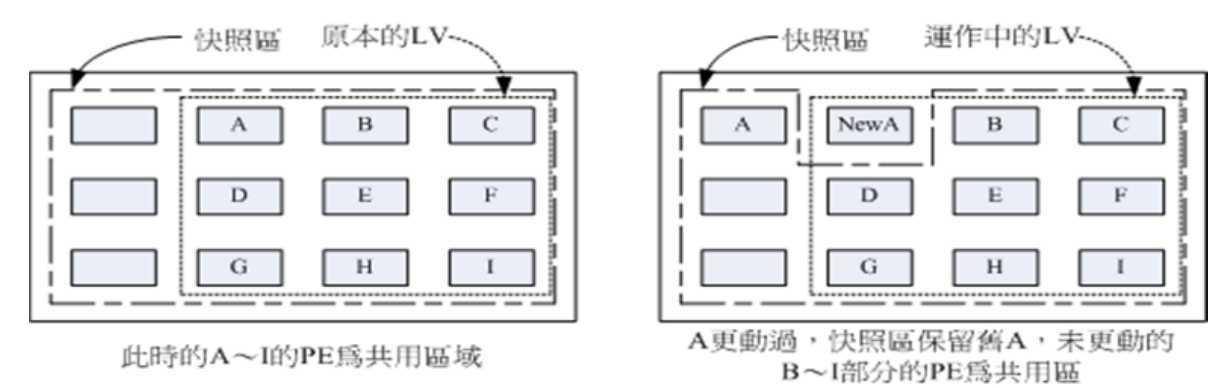
快照是特殊的逻辑卷,它是在生成快照时存在的逻辑卷的准确拷贝,对于需要备份或者复制的现有数据临
时拷贝以及其它操作来说,快照是最合适的选择,快照只有在它们和原来的逻辑卷不同时才会消耗空间,
建立快照的卷大小小于等于原始逻辑卷,也可以使用lvextend扩展快照
逻辑卷管理器快照
快照就是将当时的系统信息记录下来,就好像照相一般,若将来有任何数据改动了,则原始数据会被移
动到快照区,没有改动的区域则由快照区和文件系统共享
逻辑卷快照工作原理
在生成快照时会分配给它一定的空间,但只有在原来的逻辑卷或者快照有所改变才会使用这些空间
当原来的逻辑卷中有所改变时,会将旧的数据复制到快照中
快照中只含有原来的逻辑卷中更改的数据或者自生成快照后的快照中更改的数据
由于快照区与原本的LV共用很多PE的区块,因此快照与被快照的LV必须在同一个VG中.系统恢复的时候
的文件数量不能高于快照区的实际容量
快照特点:
备份速度快,瞬间完
应用场景是测试环境,不能完成代替备份
快照后,逻辑卷的修改速度会一定有影响
4.3.1 实现逻辑卷快照
范例:
mkfs.xfs /dev/vg0/data
mount /dev/vg0/data/ /mnt/data
#为现有逻辑卷创建快照
lvcreate -l 64 -s -n data-snapshot -p r /dev/vg0/data
#挂载快照
mkdir ?-p /mnt/snap
mount -o ro /dev/vg0/data-snapshot ?/mnt/snap
#恢复快照
umount /dev/vg0/data-snapshot
umount /dev/vg0/data
lvconvert --merge /dev/vg0/data-snapshot
#删除快照
umount /mnt/databackup
lvremove /dev/vg0/databackup原文:https://www.cnblogs.com/zhaihongyu/p/12724297.html